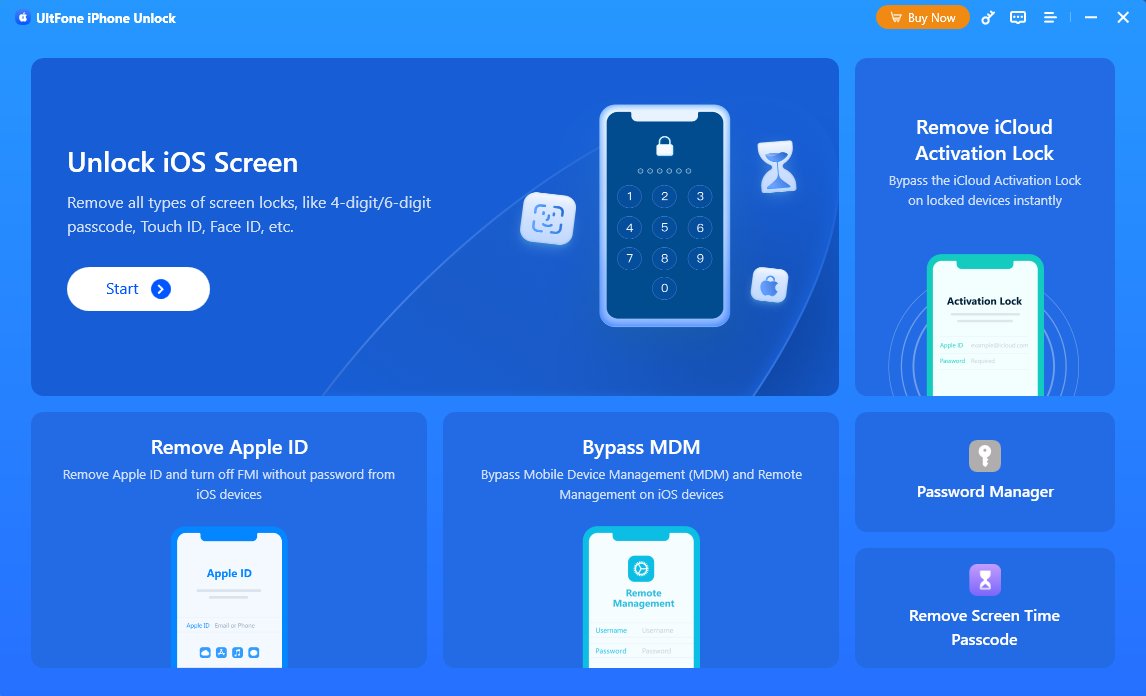
El tiempo de pantalla es una característica en dispositivos iOS que le permite monitorear y limitar el uso de su dispositivo, el uso de la aplicación y las restricciones de contenido. Puede establecer un código de acceso de tiempo de pantalla para evitar que otros cambien su configuración o apaguen el tiempo de pantalla. Pero ¿Qué sucede después de 10 intentos de contras de contras de tiempo de pantalla fallidos? ¿Qué pasará con su dispositivo y cómo puede restablecer su código de acceso? En este artículo, responderemos a estas preguntas y lo entregaremos con algunas soluciones para solucionar este problema.
Parte 1. ¿Qué sucede después de 10 intentos de contraseña de tiempo de pantalla de pantalla fallido?
Si da el código de contraseña de tiempo de pantalla incorrecto diez veces, verá un mensaje que dice: «El código de contraseña del tiempo de pantalla está deshabilitado por 1 minuto». Si se reanuda para ingresar al código de acceso incorrecto, el tiempo aumentará a 5 minutos, 15 minutos y, finalmente, 60 minutos. Después de eso, ya no podrá ingresar el código de contraseña a menos que lo reinicie con su ID de Apple u otro método.
Además, según un usuario de Apple publicado en la comunidad de Apple, después de diez intentos fallidos, es posible que no le permita cambiar o apagar el tiempo de pantalla y tampoco le permita cambiar la contraseña de ID de Apple. Esto significa que estará atascado con la configuración de tiempo de pantalla y las restricciones que ha establecido antes, y no podrá acceder a algunas características o aplicaciones en su dispositivo.
Parte 2. Cómo reiniciar el código de contraseña del tiempo de pantalla después de 10 intentos fallidos
Si ha olvidado su código de contraseña de tiempo de pantalla e ingresó incorrectamente 10 veces, es posible que se pregunte cómo restablecerlo y recuperar el control de su dispositivo. Aquí hay algunos métodos que puede probar:
1. Restablecer el código de contraseña del tiempo de pantalla sin perder datos (rápido y fácil) Hot Hot
La forma más fácil y rápida de restablecer el código de contraseña de su tiempo de pantalla sin perder ningún dato es usar una herramienta de terceros llamada UltFone iPhone Uplock.
Recommended Read: ¿Qué Sucede si No Haces Copia de Seguridad de WhatsApp? La Verdad Revelada para Ti
Esta herramienta puede ayudarlo a eliminar rápidamente la contraseña del tiempo de pantalla en minutos sin requerir su ID de Apple o ninguna habilidad técnica. También puede usarlo para desbloquear todo tipo de bloqueos de pantalla de Apple, omitir MDM y más.
¿Por qué recomiendo Ultfone después de 10 intentos de contras de contraseña de tiempo de pantalla fallidos?
- Mantenga sus datos seguros: Restablezca su código de acceso sin perder fotos, contactos o aplicaciones.
- Diga adiós a los dolores de cabeza de ID de Apple: No es necesario recordar su identificación; Ultfone lo maneja.
- Clics, no complicaciones: Proceso simple e intuitivo, incluso para novatos tecnológicos.
- Funciona para todos: Compatible con todos los dispositivos iOS, desde clásicos hasta iPhones 15.
- Tasa de éxito de casi el 100%: Ultfone te volverá a controlar.
- Valor extra: Desbloquee todo tipo de bloqueos de pantalla de Apple, derivación de MDM y más.
COMPRAR AHORA
COMPRAR AHORA
Aquí le mostramos cómo eliminar el código de contraseña del tiempo de pantalla después de 10 intentos de contraseña del tiempo de pantalla fallido:
- Paso 1 Descargue e instale el desbloqueo de iphone ultfone en su computadora y seleccione Eliminar el código de contraseña del tiempo de pantalla característica.
- Paso 2 Conecte su iPhone/iPad a la computadora con un cable USB. Asegúrese de que su dispositivo haya sido activado.
- Paso 3 Apague Busque mi iPhone para borrar el código de contraseña del tiempo de pantalla. Una vez hecho esto, el programa comenzará a eliminar el código de contraseña del tiempo de pantalla de pantalla, espere.
- Paso 4 El tiempo de pantalla en su dispositivo ahora se ha omitido y eliminado con éxito sin perder datos.
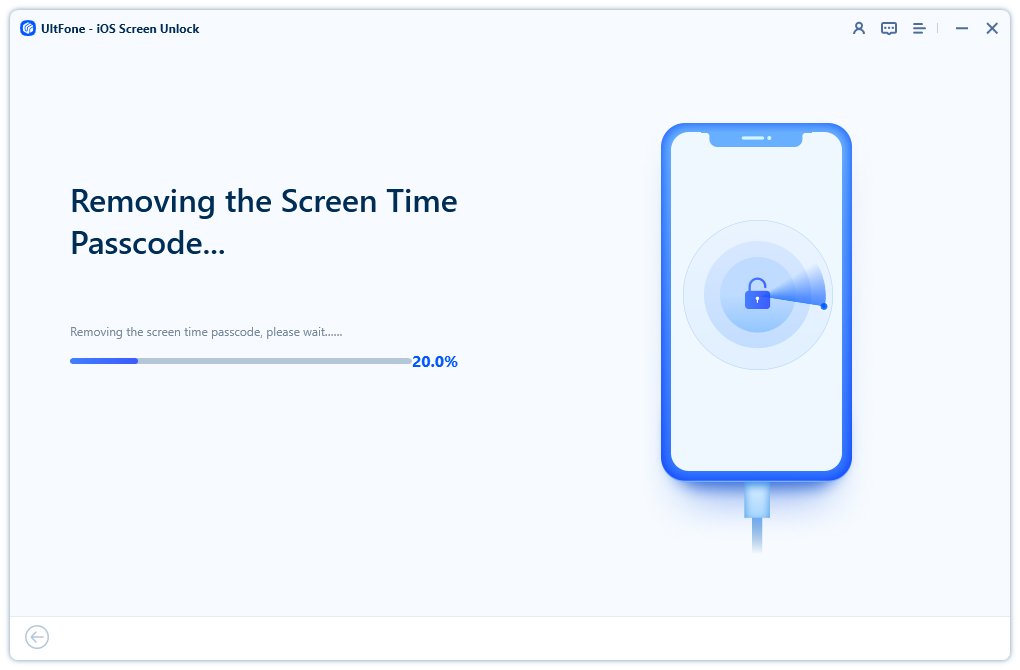
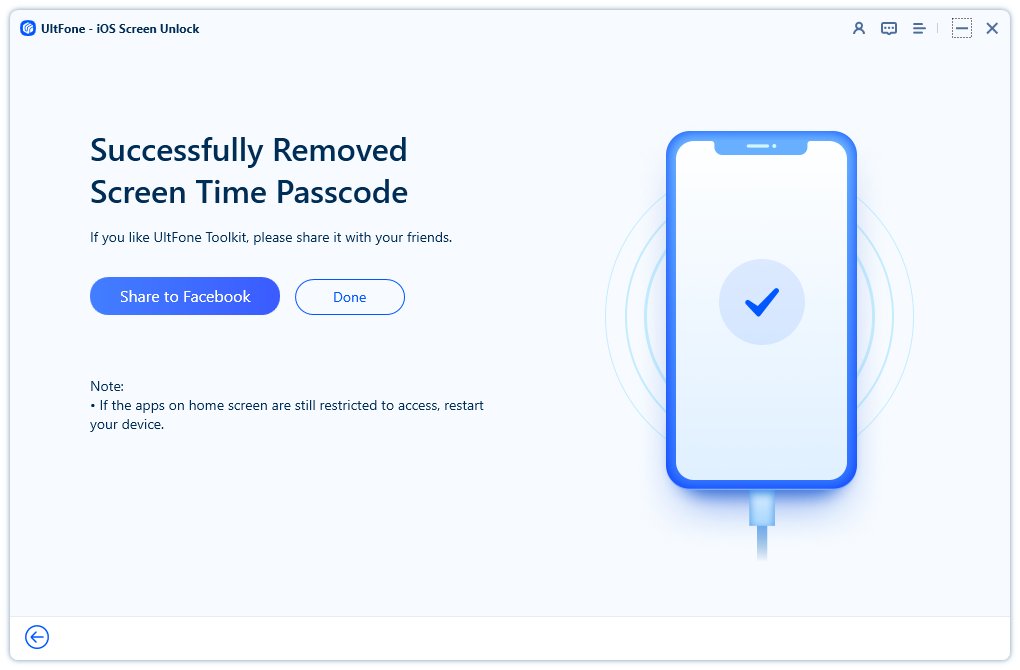
2. Cambie el código de contraseña del tiempo de pantalla con la identificación de Apple
Otro método para restablecer su código de contraseña de tiempo de pantalla es usar su ID de Apple y contraseña que utilizó para configurar el código de contraseña del tiempo de pantalla. Este método solo funciona si ha habilitado la opción «Use el código de contraseña de tiempo de pantalla» en la configuración del tiempo de pantalla.
Aquí están los pasos sobre cómo encontrar contraseña de tiempo de pantalla:
Paso 1: Simplemente navegue a la «configuración» en su dispositivo y toque «Tiempo de pantalla». Asegúrese de que su iPhone haya sido actualizado a iOS 13.4 o posterior.
Paso 2: Haga clic en Cambiar la contraseña de tiempo de pantalla.
Paso 3: Haga clic en Cambiar el código de contraseña del tiempo de pantalla nuevamente.
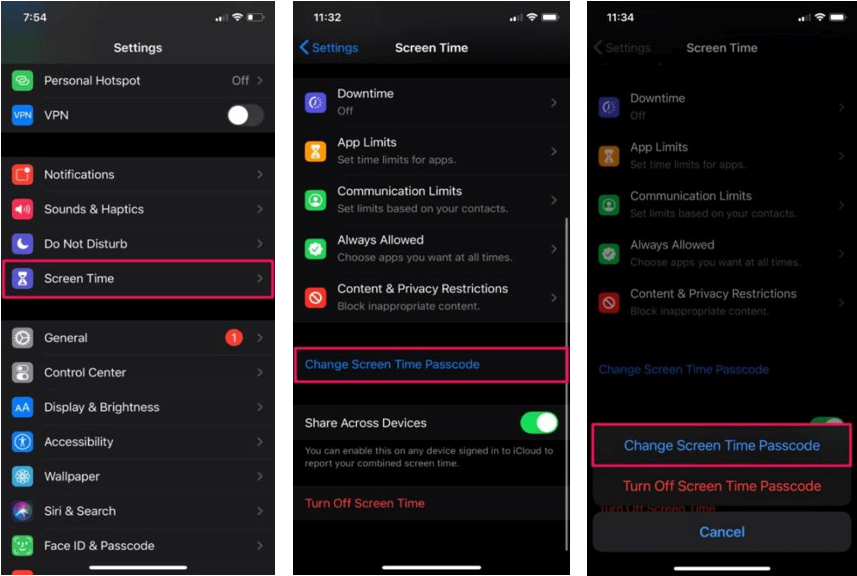
Paso 4: ¿Olvidaste tu código de acceso?
Paso 5: Ingrese su ID y contraseña de Apple. Ingrese la misma información que al configurar el código de acceso del tiempo de pantalla en el iPhone.
Paso 6: Ingrese un nuevo código de acceso de tiempo de pantalla que sea diferente del anterior. Vuelva a ingresar el nuevo código de contraseña y presione OK.
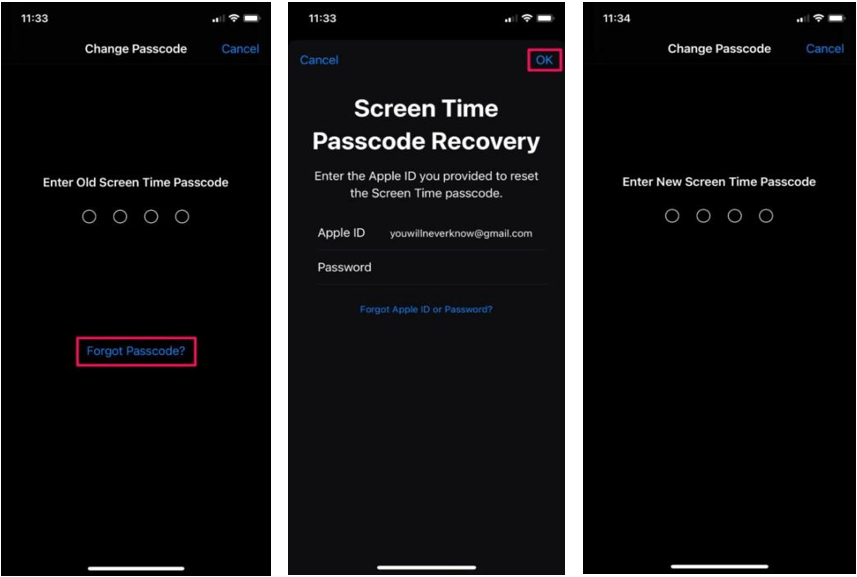
3. Restablecer el iPhone de restablecimiento de fábrica para borrar el tiempo de contraseña de tiempo de pantalla con pérdida de datos
También puede eliminar todos los datos y configuraciones en su dispositivo, incluido el código de contraseña del tiempo de pantalla, y restaurarlo a su estado original. Sin embargo, esto también significa que perderá todo lo que haya almacenado en su dispositivo, a menos que haya realizado una copia de seguridad de su dispositivo de antemano.
Existen otros métodos para restablecer la fábrica de su iPhone, dependiendo de su preferencia y situación. Por ejemplo, puede usar iTunes en su computadora, iCloud en otro dispositivo o la aplicación Configuración en su propio iPhone.
4. Comuníquese con el soporte de Apple (lento)
La opción final para restablecer su código de contraseña de tiempo de pantalla es comunicarse con el soporte de Apple y solicitar su ayuda. Si los pasos anteriores no ayudan, comuníquese con Apple Customer Support siguiendo estos pasos:
Paso 1: Abierto https://support.apple.com/
Paso 2: Escriba el código de acceso de tiempo de pantalla de reinicio en la barra de búsqueda para encontrar una respuesta detallada a su consulta.
Paso 3: Si no está satisfecho con las instrucciones, haga clic en Olvidó la identificación o contraseña de Apple y siga las instrucciones.
Paso 4: Finalmente, descargue la aplicación de soporte de Apple y consulte con un profesional para resolver el problema de inmediato.
Parte 3. Preguntas frecuentes sobre el código de contraseña del tiempo de pantalla olvidado e intentos fallidos
P1: ¿Cómo apagar el tiempo de la pantalla si olvidé el código de contraseña sin ID de Apple?
Como se mencionó anteriormente, Ultfone iPhone Upock es la mejor y más fácil opción para desactivar el tiempo de pantalla sin ID de Apple y sin perder datos. Otras formas pueden requerir ID de Apple, causar pérdida de datos o llevar mucho tiempo.
P2: ¿Qué sucede si presiono el código de contraseña del tiempo de pantalla olvidado?
Si presiona el código de contraseña de tiempo de pantalla olvidado, debe ingresar la ID y la contraseña de Apple correctas que utilizó para configurar el código de contraseña del tiempo de pantalla. Una vez hecho esto, puede cambiar un nuevo código de contraseña de tiempo de pantalla.
Conclusión
En este artículo, hemos explicado ¿Qué sucede después de 10 intentos de contras de contraseña de tiempo de pantalla fallido? y cómo restablecer el código de contraseña del tiempo de pantalla de diferentes maneras. Recomendamos usar UltFone iPhone Uplock, el método más rápido y seguro para eliminar el código de contraseña del tiempo de pantalla sin perder ningún dato. También puede usarlo para desbloquear otros tipos de bloqueos de pantalla, como ID de cara, ID de contacto o contraseña de 4/6 dígitos.
